วิธีสร้างเสียงเรียกเข้า Android 14 พร้อมเสียงคุณภาพ
คุณสามารถสร้างเสียงเรียกเข้า Android ด้วยเสียงหรือเพลงโปรดของคุณ หากคุณเป็นผู้ใช้ Android คุณสามารถเปลี่ยนเสียงเรียกเข้าได้ และคุณไม่สามารถเพียงแค่ตั้งค่าเพลงเริ่มต้นที่คุณสามารถหาได้บนอุปกรณ์ของคุณเท่านั้น แต่ยังรวมถึงเพลงที่แก้ไขจากอินเทอร์เน็ตด้วย แม้ว่าจะมีสายเรียกเข้าในแอปโซเชียลมีเดียเสมอ แต่คุณก็สามารถได้ยินเสียงโปรดส่วนตัวได้ นี่คือเครื่องมือที่ดีที่สุดในการสร้างเสียงเรียกเข้า Android
รายการแนะนำ
ส่วนที่ 1: ถ่ายโอนแทร็กเสียงต้นฉบับไปยัง Android เพื่อตั้งค่าเสียงเรียกเข้า ตอนที่ 2: ใช้ InShot MP3 Cutter เพื่อสร้างเสียงเรียกเข้าที่คุณชอบ ตอนที่ 3: ตัดไฟล์เสียงของคุณสำหรับสายเรียกเข้าด้วย Ringtone Maker ตอนที่ 4: วิธีตั้งค่าเสียงเรียกเข้าปกติบนแอพตั้งค่า Android ตอนที่ 5: คำถามที่พบบ่อยเกี่ยวกับการสร้างเสียงเรียกเข้า Androidส่วนที่ 1: ถ่ายโอนแทร็กเสียงต้นฉบับไปยัง Android เพื่อตั้งค่าเสียงเรียกเข้า
วิธีที่ดีที่สุดคือสร้างเสียงเรียกเข้า Android บนคอมพิวเตอร์ด้วย AnyRec PhoneMover. แม้ว่าความพิเศษของซอฟต์แวร์คือการถ่ายโอนไฟล์ แต่ก็เป็นเครื่องมือที่ยอดเยี่ยมในการย้ายและแก้ไขเสียงของคุณไปยังพีซีของคุณ คุณลักษณะนี้ช่วยให้คุณสร้างเสียงด้วยเสียงคุณภาพสูง ซึ่งแตกต่างจากแอปในโทรศัพท์ของคุณ นอกจากนี้ คุณสามารถถ่ายโอนเสียงเรียกเข้าไปยังโทรศัพท์ของคุณได้อย่างรวดเร็วหลังจากแก้ไขด้วยเครื่องมือบนเดสก์ท็อปนี้ ลองใช้ AnyRec PhoneMover และดูวิธีที่ดีที่สุดในการสร้างเสียงเรียกเข้า Android

เครื่องสร้างเสียงเรียกเข้าที่ดีที่สุดที่รองรับรูปแบบมาตรฐานเช่น MP3, AAC, WAV เป็นต้น
ไม่มีข้อจำกัดในการส่งออกและนำเข้าไฟล์ในขณะที่รองรับการถ่ายโอนจำนวนมาก
จัดระเบียบไฟล์ทั้งหมดโดยจัดประเภทเป็นเพลง ภาพถ่าย วิดีโอ เอกสาร ฯลฯ
สำรวจเครื่องมือเพิ่มเติม เช่น การคืนค่าผู้ติดต่อ ตัวแปลง HEIC และอื่นๆ
100% ปลอดภัย
ขั้นตอนที่ 1.ติดตั้ง AnyRec PhoneMover บนคอมพิวเตอร์ Windows ของคุณ หลังจากนั้น ให้เปิด PhoneMover บนอุปกรณ์ของคุณเพื่อเริ่มถ่ายโอนและแก้ไขไฟล์ คุณสามารถเชื่อมต่อสมาร์ทโฟนของคุณกับคอมพิวเตอร์ผ่านสาย USB แบบไร้สายหรือที่เข้ากันได้
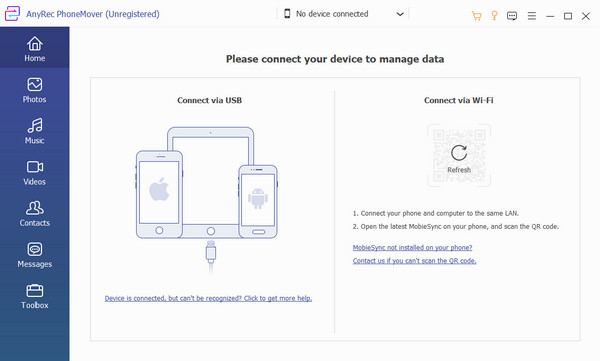
ขั้นตอนที่ 2.เมื่อคุณเชื่อมต่ออุปกรณ์แล้ว ให้ไปที่เมนู "กล่องเครื่องมือ" คลิกปุ่ม "เครื่องมือสร้างเสียงเรียกเข้า" เลือกอุปกรณ์ต้นทางหรือพีซีเพื่อใช้เสียง ยืนยันการเลือกเสียงโดยคลิกปุ่ม "เลือก"
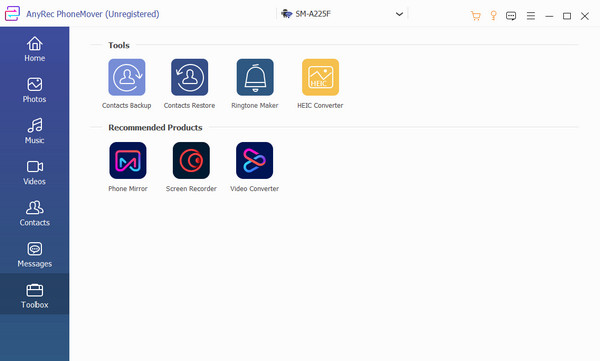
ขั้นตอนที่ 3กำหนดค่าไฟล์โดยการปรับระดับเสียง ตัดส่วนเริ่มต้นและส่วนสิ้นสุดออก แล้วเปลี่ยนชื่อไฟล์ หากคุณต้องการบันทึกเอาต์พุตบนพีซี ให้คลิกปุ่ม "บันทึกไปยังพีซี" และเลือกโฟลเดอร์ที่กำหนด คุณยังสามารถทำเครื่องหมายในช่องตัวเลือก "เพิ่มลงในอุปกรณ์" เพื่อบันทึกลงในสมาร์ทโฟนของคุณได้ จากนั้นคลิกปุ่มสร้างเพื่อดำเนินการ เมื่อเอาต์พุตอยู่ในโทรศัพท์แล้ว ให้ตั้งค่าเป็นเสียงเรียกเข้า Android 14/13
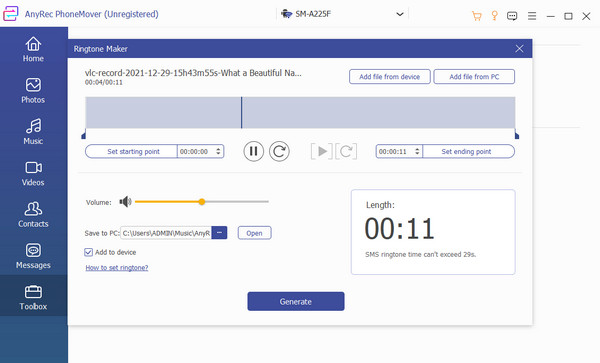
ตอนที่ 2: ใช้ InShot MP3 Cutter เพื่อสร้างเสียงเรียกเข้าที่คุณชอบ
InShot เป็นแอพสร้างเสียงเรียกเข้าที่ให้คุณนำทางอินเทอร์เฟซได้อย่างง่ายดาย เครื่องมือประกอบด้วยการรวม ตัด ผสม และปรับปรุงไฟล์เสียงเพื่อสร้างเสียงเรียกเข้าบน Samsung, HTC และอุปกรณ์ Android อื่น ๆ นอกจากนี้ยังมีเอฟเฟ็กต์เฟดอินและเฟดเอาท์เพื่อให้การเปลี่ยนเสียงเป็นไปอย่างราบรื่น คุณสามารถสร้างเสียงเรียกเข้าในรูปแบบใดก็ได้ รวมถึง FLAC, MP3, AAC, OGG เป็นต้น
ขั้นตอนที่ 1.ไปที่ "Google Play" และค้นหาแอปสร้างริงโทน Android 14/13 เมื่อติดตั้งและเปิดใช้งานแล้ว ให้แตะปุ่ม "เสียงเรียกเข้า" จากเมนูหลัก อนุญาตแอปโดยแตะ "อนุญาต" เลือก "เสียงเรียกเข้า" "การแจ้งเตือน" หรือ "นาฬิกาปลุก" เพื่อสร้างเสียงบน Android
ขั้นตอนที่ 2.เลือกเพลงหรือเสียงเพื่อตั้งเป็นเสียงเรียกเข้า หากคุณมีเสียงที่ไม่ซ้ำใครซึ่งจำเป็นต้องแก้ไข ให้เลือกเครื่องมืออื่น เช่น ตัวตัด "MP3" หรือ "ตัวปรับแต่งเสียง" เพื่อปรับปรุง คุณยังสามารถไปที่โฟลเดอร์อื่นเพื่อเลือกเพลงสำหรับเสียงเรียกเข้าได้
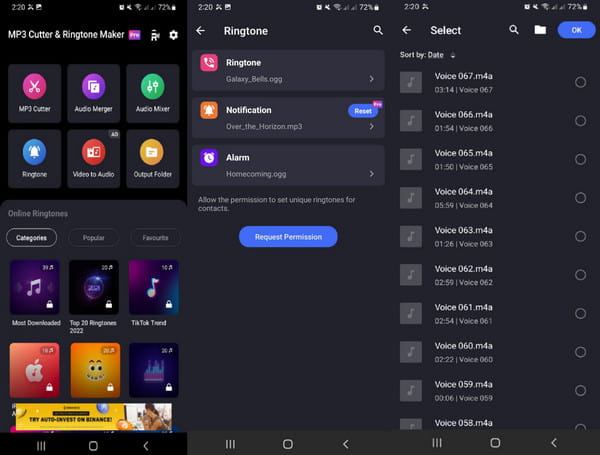
ตอนที่ 3: ตัดไฟล์เสียงของคุณสำหรับสายเรียกเข้าด้วย Ringtone Maker
แอพ Ringtone Maker เป็นอีกเครื่องมือหนึ่งสำหรับสร้างเสียงเรียกเข้า Android แบบกำหนดเอง ได้รับการออกแบบมาอย่างดีและคุณสมบัติทั้งหมดนั้นใช้งานง่าย นอกจากนี้ยังสามารถตรวจจับไฟล์ MP3 ทั้งหมดของคุณ ทำให้ง่ายต่อการค้นหาเพลงที่ต้องการแก้ไข นอกจากนี้ยังมีฟังก์ชั่นที่จำเป็นในการแก้ไขเสียงเช่น แก้ไขเสียง TikTok เป็นเสียงเรียกเข้าของคุณ. อ่านคำแนะนำด้านล่างสำหรับ Ringtone Maker เพื่อดูวิธีการทำงาน
ขั้นตอนที่ 1.หลังจากดาวน์โหลดและติดตั้งแอพแล้ว ให้เปิด Ringtone Maker บนอุปกรณ์ของคุณ ให้เวลาแอปในการตรวจหาและรวบรวมไฟล์ MP3 ทั้งหมด จากนั้น เรียกดูเสียงที่คุณต้องการตั้งเป็นเสียงเรียกเข้าของคุณ
ขั้นตอนที่ 2.หากคุณต้องการแก้ไข ให้ดึงรายการดรอปลงมาแล้วแตะ "แก้ไข" ใช้เครื่องมือเพื่อตัดส่วนที่คุณต้องการบันทึกหรือลบออกจากเพลงทั้งหมด สุดท้าย ให้แตะ "บันทึก" และตั้งค่าเสียงเป็นเสียงเรียกเข้า Android 14/13
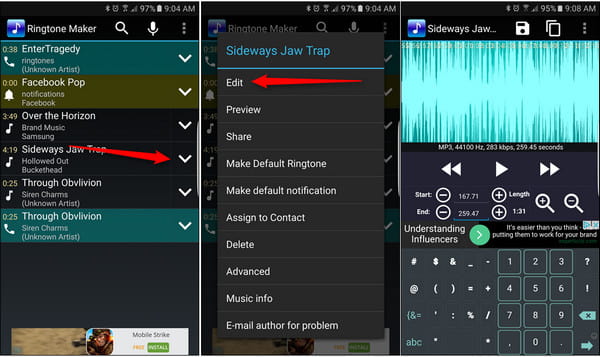
ตอนที่ 4: วิธีตั้งค่าเสียงเรียกเข้าปกติบนแอพตั้งค่า Android
ไม่ว่าคุณจะต้องการเสียงเรียกเข้าหรือไม่ คุณก็ต้องการได้ยินเสียงที่ไพเราะจากโทรศัพท์ของคุณทุกครั้งที่มีสายเรียกเข้า ดังนั้น ด้วยเพลงในคลังเริ่มต้นบนอุปกรณ์ของคุณ คุณสามารถเลือกเสียงที่ดีที่สุดได้ นอกจากนี้ หากคุณมีอุปกรณ์เวอร์ชันล่าสุด คุณสามารถแก้ไขเสียงหรือ บันทึกเสียงเรียกเข้า พร้อมอีควอไลเซอร์เพื่อคุณภาพเสียงที่ดีขึ้น อุปกรณ์เคลื่อนที่ของคุณมีคุณสมบัติสำหรับเสียงอื่นนอกเหนือจากการสร้างเสียงเรียกเข้า Android 14/13
ขั้นตอนที่ 1.ไปที่ "การตั้งค่า" แล้วแตะเมนูเสียงและการสั่น แตะ "เสียงเรียกเข้า" จากนั้นแตะซิมการ์ด และเลือกเสียงที่คุณต้องการหากคุณต้องการเพิ่มเสียงอื่นนอกเหนือจากการตั้งค่า
ขั้นตอนที่ 2.แตะปุ่ม "เพิ่ม" ที่มีไอคอน "บวก" จากมุมขวาบนของหน้าจอ เครื่องเล่นเพลงเริ่มต้นจะเปิดขึ้น ทำเครื่องหมายในช่องเพื่อเพิ่มเพลง ยืนยันการเลือกโดยแตะ "เสร็จสิ้น" ทำตามขั้นตอนเดียวกันกับตัวเลือก "เสียงแจ้งเตือน"
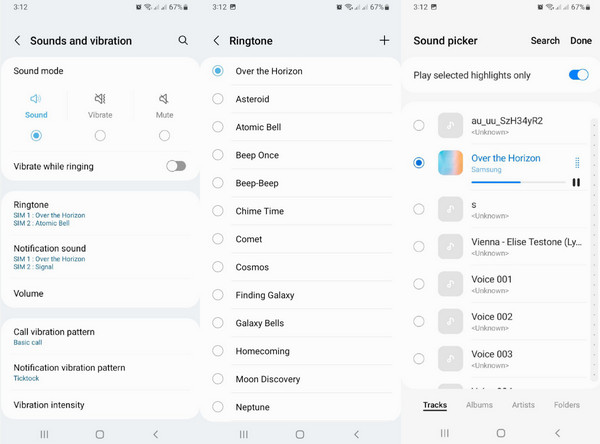
ตอนที่ 5: คำถามที่พบบ่อยเกี่ยวกับการสร้างเสียงเรียกเข้า Android
-
1. เสียงเรียกเข้าจะอยู่ได้นานแค่ไหน?
ความยาวปกติของเสียงเรียกเข้าโดยทั่วไปคือ 30 ถึง 45 วินาที นอกจากนี้ยังอาจแตกต่างจากหน่วยเคลื่อนที่ อุปกรณ์บางอย่างสามารถเลื่อนเสียงเรียกเข้าได้เพียง 38 วินาทีเท่านั้น
-
2. รูปแบบใดดีที่สุดเมื่อฉันสร้างเสียงเรียกเข้า Android
เมื่อคุณต้องการสร้างเสียงเรียกเข้า โทรศัพท์ของคุณสามารถรองรับรูปแบบต่างๆ เช่น M4A, MP3, OGG, FLAC และ WAV
-
3. จะตั้งค่าระดับเสียงริงโทนบน Android 14/13 ได้อย่างไร?
นอกเหนือจากการกดปุ่มลดระดับเสียงแล้ว คุณจะพบตัวเลือกนี้ได้จากการตั้งค่า ไปที่เมนูเสียงและการสั่น แล้วแตะปุ่มระดับเสียง เลื่อนตัวควบคุมสำหรับ Ringtone และคุณจะได้ยินตัวอย่าง
บทสรุป
การสร้างเสียงเรียกเข้า Android ทำได้ง่ายขึ้นด้วยเครื่องมือที่มีให้ในโพสต์นี้ แต่คุณสามารถแก้ไขเสียงได้อย่างมีประสิทธิภาพด้วย AnyRec PhoneMover และเครื่องมือสร้างเสียงเรียกเข้า เนื่องจากเป็นเครื่องมืออเนกประสงค์ คุณจึงสามารถใช้มันเพื่อ ถ่ายโอนและจัดการไฟล์. คลิกปุ่มดาวน์โหลดเพื่อลอง!
100% ปลอดภัย
